Cómo Agregar Una Línea Diagonal En PowerPoint 2010
En PowerPoint 2010 podemos agregar líneas a las diapositivas fácilmente utilizando formas. Sin embargo, si necesitamos agregar una línea diagonal, entonces será algo más complejo, ya que deberemos darle 45°. Vamos a ver cómo agregar líneas diagonales en PowerPoint.
En primer lugar, tenemos que empezar añadiendo una línea sencilla de PowerPoint. Vamos a Insertar -> Formas y luego elegimos la forma de línea. También podemos insertar flechas diagonales en PowerPoint en caso de que queramos usar una flecha en lugar de una línea simple.
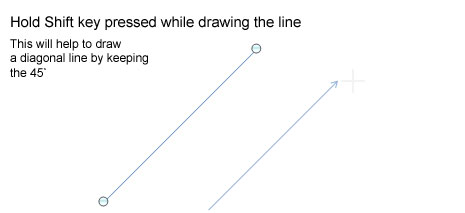
Añadir una línea diagonal en PowerPoint utilizando el formato de forma
Una vez que añadimos una línea, seguidamente podemos comprobar los grados de rotación entrando en Formato de forma dentro de la pestaña Tamaño. Hemos de tener en cuenta que encontraremos distintos ajustes. Por ejemplo, podemos considerar cambiar la altura de los valores de rotación. Si introducimos cero en el valor de la altura de una línea, entonces veremos que se coloca en la diapositiva. Ahora podemos modificar la rotación a -45° y crearemos la diagonal.
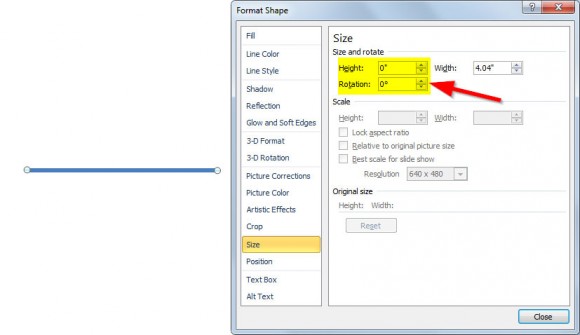
Este es el resultado después de utilizar -45° como valor de rotación.
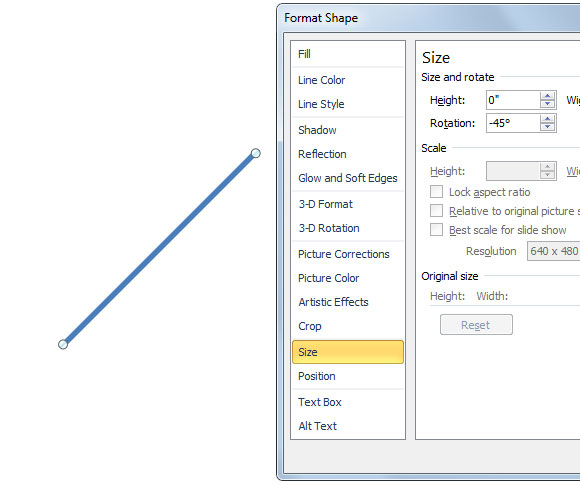
Si tenemos que copiar las líneas, podemos duplicar la forma en PowerPoint y esto hará que aparezca otra línea diagonal en la diapositiva. Este tipo de técnicas avanzadas de PowerPoint nos permitirán mejorar nuestras presentaciones tanto educativas como corporativas o a nivel empresarial o si estamos encargados del diseño de plantillas PowerPoint entonces podremos también mejorar nuestras diapositivas en las plantillas o templates.
Para más información no dude en consultar nuestro artículo original How to Add a Diagonal Line in PowerPoint 2010

 Gold PowerPoint Template
Gold PowerPoint Template Office PowerPoint Template
Office PowerPoint Template Investor PowerPoint Template
Investor PowerPoint Template Management PowerPoint Template
Management PowerPoint Template Team Building Template
Team Building Template Project Management
Project Management